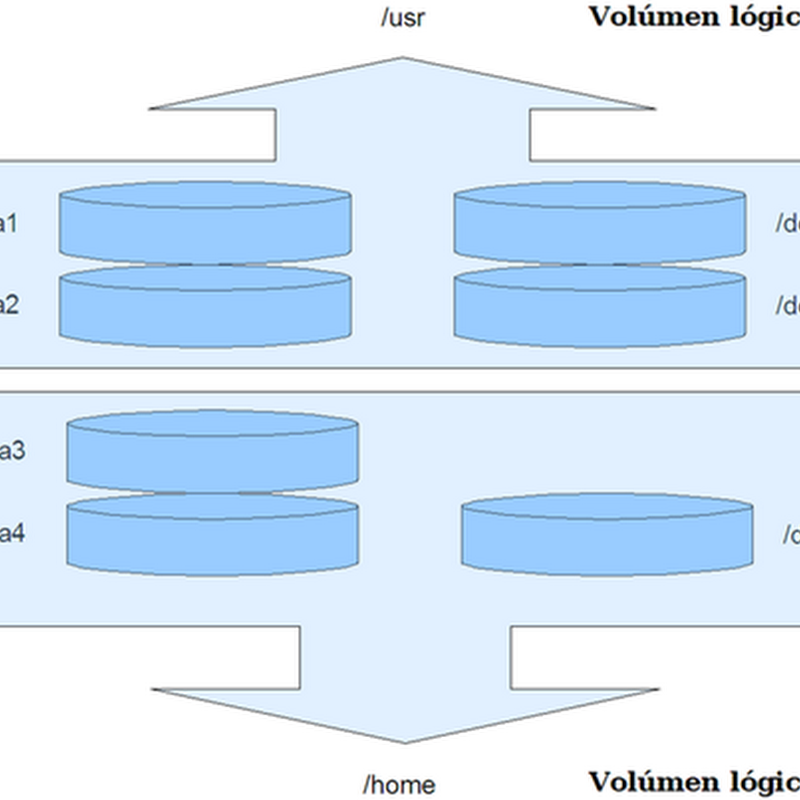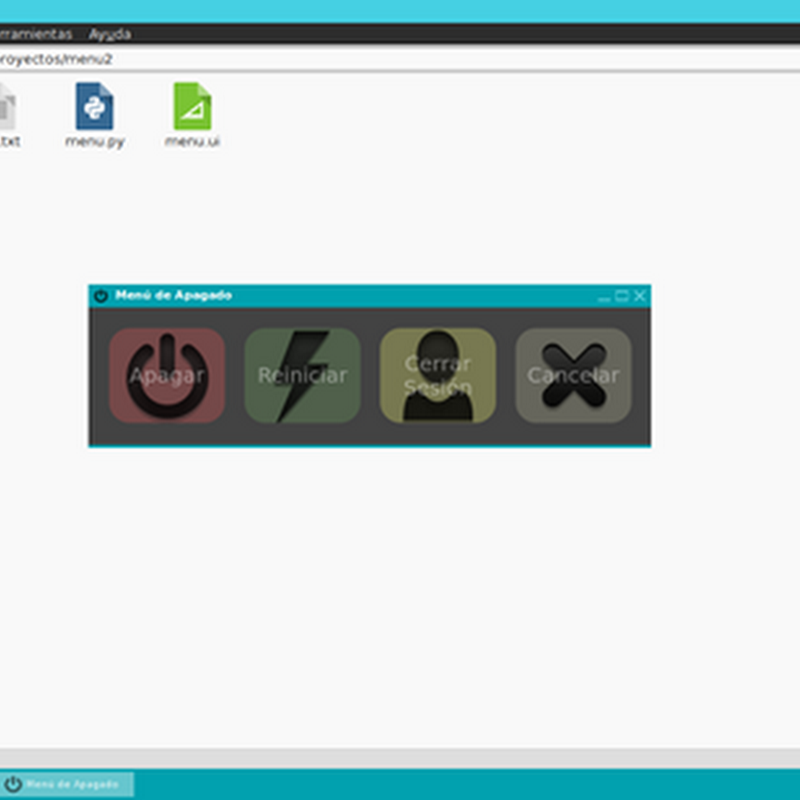Había hablado sobre GIMP en esta publicación en un modo muy sumario y a manera d eintroducción de este estupendo programa de gráfica. De distribución libre y gratuita por si fuera poco.
No soy un experto en gráfica, mucho menos. Sí, en cambio, soy un ferviente defensor del software libre y, en consecuencia, Linux y otras distribuciones de código abierto.
En este caso, me referiré a una de las aplicaciones nacidas para Linux por excelencia, es decir en forma nativa para el sistema operativo del pinguino y luego extendida a los otros sistemas operativos: GIMP.
GIMP es un programa de manipulación fotográfica multiplataforma, libre y gratuito.
GIMP ahora viene con más de 80 filtros basados en GEGL.
Aunque el programa es libre y gratuito, definitivamente no es para nada un programa de escasas cualidades.
Descarga e instalación.
Una vez descargado e instalado (la última versión estable es 2.10.20 y puede descargarse desde esta página a través de la utilidad Flatpak para la implementación de software, administración de paquetes y virtualización de aplicaciones para entornos de escritorio GNU / Linux).
Primeros pasos.
El primer paso para familiarizarse con todos los iconos es crear una imagen desde cero. Definimos las dimensiones de la figura con la que comenzaremos a trabajar sobre un fondo blanco y guardaremos con el nombre en una carpeta de nuestra elección.
Lo ideal, no solo en Linux, es que todos los trabajos, documentos y otros archivos elaborados se guarden en una partición que no sea C, por ejemplo, creando una nueva partición con la letra D o con un nombre determinado.
¿Por qué? Muy simple. En el caso de una falla del sistema o cualquier problema para acceder al sistema operativo, siempre tendremos nuestros archivos guardados en otra partición virtual del disco y, por lo tanto, en una posición para ser recuperados, a menos que haya una ruptura física del disco, obviamente).
Hecha esta advertencia, continúo.
El resultado será algo parecido a esto:
Principales herramientas a disposición del usuario.
donde en la parte superior tenemos todos los menús que ya conocemos en otros programas como Archivo, Editar, Seleccionar, Ver, Imagen, Colores, Herramientas, Filtros y Ayuda.
Un menú muy, muy completo.
Lo que luego podemos enriquecer agregando una infinidad de complementos que podemos descargar e instalar de forma gratuita desde la Comunidad Gimp.
En el lado izquierdo tenemos todos los botones de acceso rápido.
También tenemos una regla que nos indicará cuando pasemos el puntero las dimensiones de la figura y la distancia en la que estamos posicionados en relación con los bordes.
How to start working with GIMP [#2]. / Cómo comenzar a trabajar con GIMP [#2].
Otra manera de iniciar a trabajar con GIMP es desde una imagen ya elaborada para modificarla, incorporarle nuevos efectos, etc.
Subimos la imagen desde un archivo y podemos dejar la pestaña anterior abierta ya que GIMP nos permite trabajar simultáneamente con varias ventanas a la vez.
Y de esta manera tenemos dos pestañas o ventanas abiertas: una en blanco y otra con una imagen descargada desde nuestros archivos.
Con la caja de herramientas que tenemos a nuestra izquierda podemos modificar la imagen a nuestro antojo.
Por cada una de estas herramientas en la parte inferior aparecen todas las opciones para lisma.
A diferencia de otros programas en los que las opciones para cada herramientas aparecen en otras partes de la interfaz.
De esta manera GIMP presenta todas las herramientas a disposición y sus respectivas opciones de manera mucho más ordenada y prolija sobre todo para el principiante.
En sucesivos artículos les iré mostrando cada una de las herramientas disponibles en detalle.
Algunos instrumentos básicos.
Por ejemplo si elegimos el icono del contenedor de pintura inmediantamente abajo nos aparecen las opciones dipsonibles para el msimo. Es muy práctico.
Para finalizar esta parte vamos a hacer una mencion con las ventanas empotrables que vemos en el menú de la derecha con una serie de paneles que podemos personalizar a nuestro gusto, en este caso son Capas (el principal), Histórico, Deshacer y Rutas.
Podemos agregar o eliminar los que deseemos. E incluso agregar o borrar los botones de la barra.